
Cómo solucionar los problemas más frecuentes de WordPress
Tener un sitio web hecho en WordPress es de lo más fácil. Se instala, eliges un theme y comienzas a construir un sitio web genial; sólo que algunas veces podrías toparte con alguna piedra en el camino, la cual probablemente sea muy fácil de solucionar. Ni hablar si cuentas con un soporte de WordPress adecuado como el que ofrecemos en WNPower ;).
Lo cierto es que al tratarse del gestor de contenidos o CMS más utilizado en todo el mundo, cada problema que vayas a tener en WordPress, ya le ha pasado a alguien más, y probablemente lo haya resuelto. Y esto es posible ya que se trata de un software de código abierto, y gracias a las comunidades de administradores y dueños de sitios web que se formaron alrededor de él.
Soluciones a los problemas más frecuentes de WordPress
Conversando con nuestros expertos de WordPress, realizamos un listado de los problemas más frecuentes y te contaremos cómo solucionar cada uno de ellos, de forma detallada y con links a otras notas y artículos de nuestro Centro de Ayuda por si tienes que interiorizar aún más. Threads abiertos y problemas que comparten frecuentemente nuestros usuarios en la Comunidad WNPower, también nos ayudaron a armar este listado para que puedas contar con información al instante.
WordPress no funciona, error DNS_PROBE_FINISHED_NXDOMAIN
Has instalado WordPress desde cero o has subido tu backup de WordPress, y todo ha ido bien mientras estabas usando el acceso provisorio que te proporcionó el hosting. Pero cuando has de acceder usando tu propio dominio, ¡Zas! ERROR DNS_PROBE_FINISHED_NXDOMAIN en el navegador.
Este error frecuente suele deberse a 3 causantes:
Aún no delegaste tu dominio a los servidores DNS de tu proveedor de hosting
Al activar tu hosting, tu proveedor te habrá enviado seguramente un correo o instructivo en el cual por alguna parte encontrarás los servidores de DNS a los que tendrías que delegar tu dominio. Si olvidaste este paso, pues es lo que falta para que comience a funcionar. Lo que suele ocurrirle a muchos webmasters de WordPress es que venían trabajando con otro hosting, y el abono de este se venció, con lo que el sitio deja de responder conservando aún los viejos DNS.
Los pasos para delegar un dominio son bastante simples, y el procedimiento depende del registrador de dominios que hayas elegido.
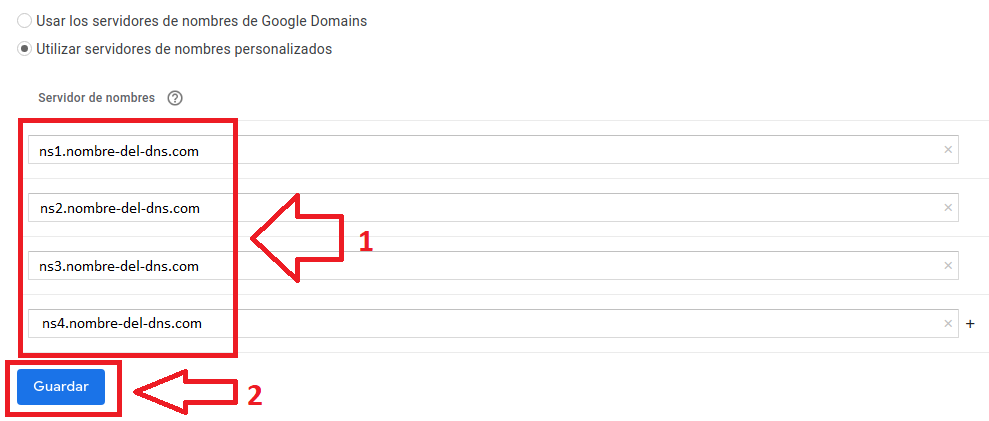
Por lo general, los pasos más frecuentes son estos:
- Ingresa al panel de control de tu registrador.
- Elige tu dominio.
- Ve a la sección “servidores de nombres” o “nameservers” y verás los servidores DNS donde se encuentra delegado actualmente tu dominio, por ejemplo:
ns1.tuproveedor.com ns2.tuproveedor.com ...
- Haz clic en “Editar”.
- Eliminar todos los servidores DNS que figuren actualmente para tu dominio.
- Ingresa sólo los servidores DNS que te envió tu nuevo proveedor en su correo de bienvenida. Si estás usando WNPower, puedes conocer cuáles son nuestros servidores de DNS aquí.
- Guarda los cambios y listo.
Compraste tu hosting con un dominio incorrecto
Levante la mano a quién lleva tiempo comprando planes de hosting para los sitios web que vais desarrollando y le ha errado al dominio escribiéndolo mal al tipear rápidamente en el formulario de compra. ¡Pues quien escribe esta nota es uno! A veces, la vorágine del día a día y la vista nos juegan una mala pasada, y en lugar de tipear “midominio.com”, terminamos tipeando “midomnio.com” (por si no lo has notado, falta la letra “i” del medio).
Esto es muy fácil de solucionar, y sólo tendrás que recurrir al soporte técnico de tu hosting para que lo cambie dentro del servidor. Sólo tomará unos minutos 😉 .
El dominio no existe o está vencido
Como buen autodidacta que probablemente seas, puedes haber comprado el mejor plan de hosting, pero te has olvidado de comprar el dominio. La realidad es que uno no funciona sin el otro, con lo que deberás adquirirlo de inmediato. Si te ha ocurrido esto y quieres comprarlo ahora mismo, puedes hacerlo en este link: Registrar dominio.
Si por el contrario tu dominio se venció, deberás acceder al panel del registrador que hayas escogido y renovarlo. Para ver la fecha de vencimiento de tu dominio puedes consultar esta herramienta.
WordPress no envía correos
Otro de los asuntos que aparece a menudo es que WordPress no envía correos por medio de los formularios de contacto y herramientas automatizadas como el restablecimiento de contraseña si olvidaste la password para ingresar. Por lo general esto se debe a que el servidor de correo saliente (SMTP) no está configurado de manera correcta.
Hoy día, la mayoría de los proveedores de hosting con políticas de seguridad avanzadas, exigen enviar correo autenticado cuando se trata de una aplicación web como WordPress. Afortunadamente esto se arregla muy fácil utilizando el plugin WP Mail SMTP by WPForms.
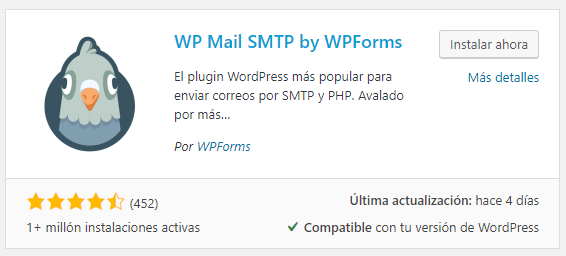
El plugin tiene seteos preconfigurados si estás usando el SMTP de Gmail y otros servidores de correo populares. También permite usar el correo de tu dominio para enviar emails desde la web. Te mostramos en esta guía de nuestro Centro de Ayuda cómo configurarlo correctamente. Previene el spam. ¡Tus correos, seguros!
WordPress funciona lento
Puede ser desde sólo una sensación, un problema con el equipo con el que estás navegando tu sitio web, tu conexión a Internet, un problema en el servidor, o un plugin o theme que esté causando el problema. Si ya has probado acceder desde diferentes dispositivos, utilizando diferentes conexiones a Internet, y todo sigue lento, entonces es hora de mirar hacia adentro. ¿Por qué es importante acelerar tu WordPress? Pues los visitantes están impacientes por verlo, y si pasan más de 3 segundos para comenzar a cargar tu sitio web, es muy probable que lo abandonen rápidamente; y en Internet, visita que se pierde, es poco probable que vuelva.
Entre los problema más comunes, está a falta de un plugin de caché. WordPress se genera todo el tiempo de forma dinámica, aplicando algoritmos para todo. Esto, sin duda, resta tiempo de procesamiento al servidor y podría ralentizar la carga. Usando un plugin de caché, este se encargará de sacar una foto al sitio armado, para luego mostrar el modelo terminado en lugar de armar el sitio en vivo para cada visitante. Si tu WordPress no tiene un plugin de caché instalado, te recomendamos usar WP Super Cache. ¡Bueno, bonito y gratis!
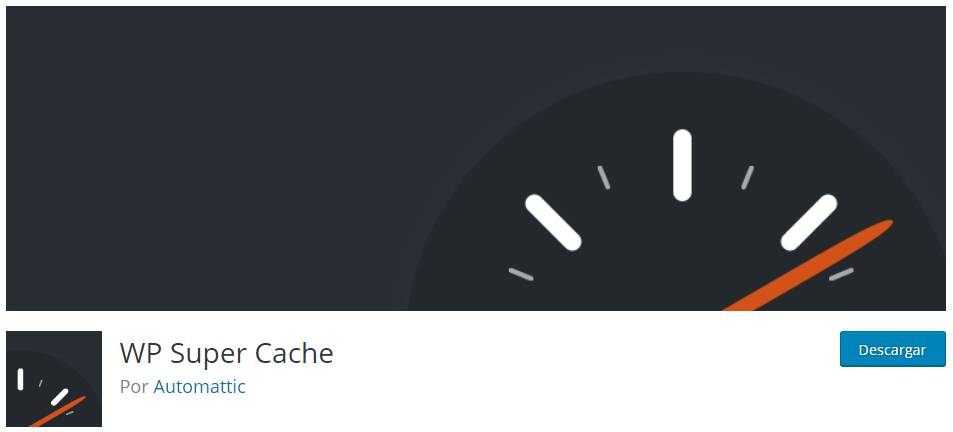
Desde ya que si el servidor donde tu WordPress está alojado es lento, pues no habrá qué hacer, más que ponerte a buscar un proveedor mejor. Si deseas conocer cómo está tu sitio web en velocidad, puedes utilizar Google PageSpeed Insights.
Más info acerca de cómo optimizar la velocidad de tu WordPress en esta otra nota.
Sitio web aparece inseguro
Si tu sitio hecho en WordPress da como sitio inseguro en la barra de navegación de tu navegador web, puede que el URL del sitio no contenga “https”, sino que esté como “http”. Hace tiempo los navegadores web alertan al visitante al ingresar a un sitio que no cumple con esta norma.
Por lo general, esto también es simple de solucionar y debes revisar la URL del sitio dentro de los ajustes en el admin de WordPress.
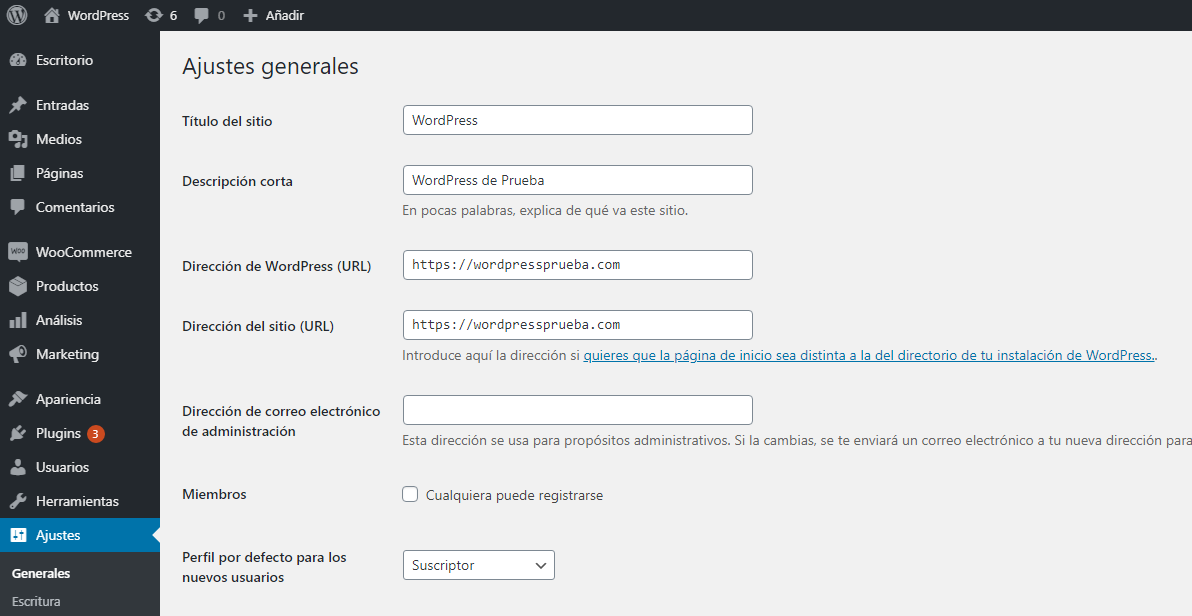
💡 ¡TIP! Si estás usando WNPower, puedes revisar y cambiar la URL en 1 clic desde tu panel de control, usando nuestra herramienta WordPress Admin. ¡En WNPower hacemos que todo sea más fácil!
Si habiendo revisado esto todo va bien y ya estaba configurado el URL con “https”, es mejor que contactes a tu proveedor de hosting ya que podría haber un problema con el certificado de seguridad SSL.
Error de conexión con la base de datos
Es frecuente que esto ocurra luego de mudar tu sitio web hecho en WordPress desde tu equipo local o desde otro proveedor de hosting. Te preguntarás por qué ocurre. Cada servidor tiene su modo de organizar las bases de datos de los diferentes usuarios y permisos, con lo que si la base de datos en tu PC local se llamaba “local” o “wordpress”, o estabas usando un prefijo, usuario o contraseña diferente para MySQL, deberás actualizarlo en el archivo de configuración de WordPress.
El archivo de configuración que debes manipular es “wp-config” y se encuentra dentro del raíz de tu instalación de WordPress. Si todo estaba enlazado correctamente, revisa los permisos del usuario de la base de datos y su contraseña. El error podría solucionarse de manera más simple de lo que crees. Te mostramos en este enlace cómo gestionar tus bases de datos si estás trabajando con un servidor con cPanel.
Y puedes interiorizar más en esta otra nota acerca de cómo solucionar el problema con la base de datos de WordPress en detalle.
Los links de las páginas internas o entradas de blog dan error 404
El error 404 significa que la página de destino a la cual estás intentando ingresar no existe. En WordPress no existe tal cosa ya que los enlaces se forman dinámicamente de acuerdo a valores en la base de datos, o al título que le hayas definido a cada página del sitio o entrada de blog. Lo que ha pasado aquí es que se han roto los enlaces permanentes y es necesario que los generes nuevamente.
La manera más fácil de solucionarlo, es que ingreses al adminitrador de tu WordPress (wp-admin), vayas a los ajustes, selecciones el valor “Nombre de la entrada” y guardes los cambios. Si ya estaba configurado de esta manera, sólo guarda los cambios de todas formas, ya que esto escribirá el archivo .htaccess que, entre otras directivas, define cómo se forman las URL de tu sitio web.
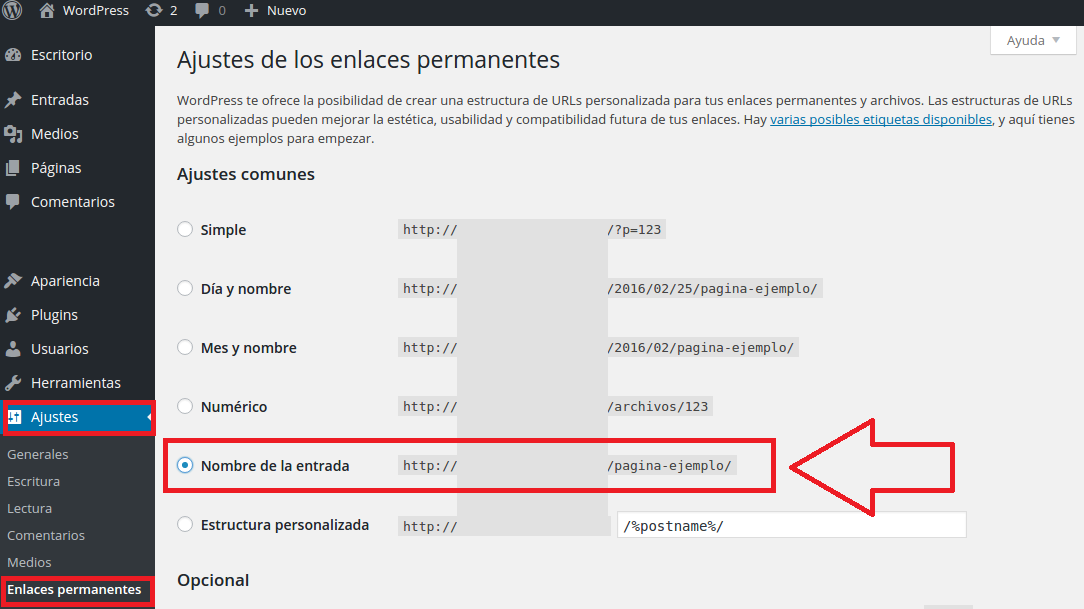
La otra manera es echar mano al código del archivo .htaccess de tu web, eliminar todo su contenido y pegar este código que te mostramos a continuación, que contiene los valores por defecto de WordPress. Al finalizar, revisa que no haya ningún caracter de más o símbolo raro en todo el archivo.
# BEGIN WordPress
<ifmodule mod_rewrite.c>
RewriteEngine On
RewriteBase /
RewriteRule ^index\.php$ - [L]
RewriteCond %{REQUEST_FILENAME} !-f
RewriteCond %{REQUEST_FILENAME} !-d
RewriteRule . /index.php [L]
</ifmodule>
# END WordPressEn esta otra nota, interiorizamos acerca de los errores 404 de WordPress.
Pantalla blanca de la muerte de WordPress
La llamada pantalla de la muerte de WordPress genera desesperación entre administradores de sitios web, pues al no tener certeza de qué ocurre detrás, no podemos más que imaginar qué ocurrió. La recomendación aquí es que repases si aplicaste alguna actualización de WordPress, un plugin, o mismo de tu theme, el cual esté siendo culpable de este comportamiento. Otro de los conflictos conocidos pueden ser, desde un problema en la configuración de PHP del servidor, y hasta hemos visto casos en los que el problema estaba en el navegador del visitante.
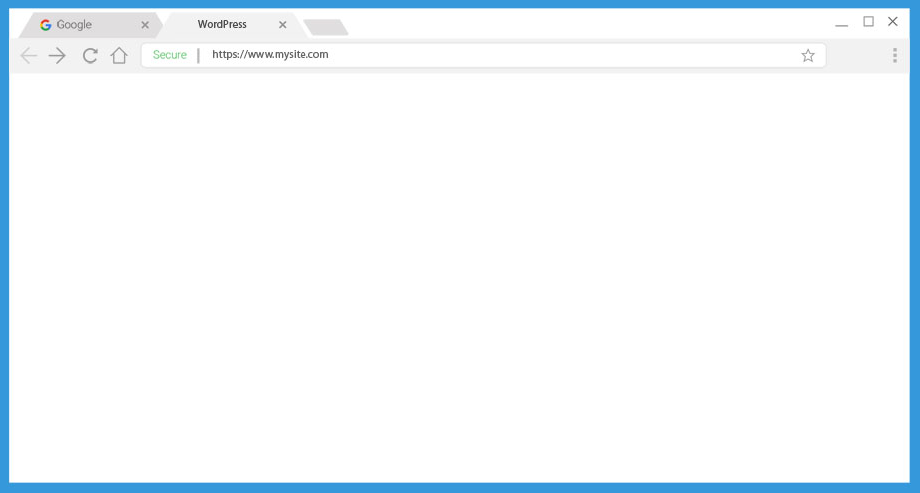
Hay casos en los que el dueño del sitio ha tenido que reinstalar el core de WordPress ya que algún archivo se ha corrompido o su instalación fue vulnerada a causa de un virus de WordPress. Ya que las causales pueden ser bien variadas, preparamos esta nota que te contará en detalle por dónde revisar la pantalla blanca de la muerte de WordPress.
Conclusión
Bien. Hemos recorrido todos los problemas que más aquejan a los dueños de sites hechos en WordPress, y ahora cuentas con una base de posibles soluciones para echar mano con conocimientos más sólidos. Esperamos que esta nota haya podido darte un poco de luz ante un problema con tu sitio web.
En WNPower somos fanáticos de WordPress, y además de alojar miles de instalaciones, nos encanta reparar problemas y lo mejor de todo, es que lo conocemos a fondo. Descubre un Hosting WordPress diferente, con herramientas y optimizaciones para que tu página web funcione segura y a velocidad cohete. ¡Te esperamos en WNPower!




